Wer sich einen PC mit mehreren Personen teilt, wird ab und zu das Bedürfnis haben, ein Laufwerk oder eine Festplatte zu verbergen. Ein bisschen Privatsphäre schadet schließlich niemandem. In nur wenigen Schritten könnt ihr eure Datenträger verwalten und verbergen. Wir geben euch eine Anleitungen.
Wie verstecke ich ein Laufwerk bei Windows 10?
Bevor ihr startet, sollte aber klar sein, dass ihr das Laufwerk C, auf dem Windows 10 installiert ist, nicht versteckt. Wenn ihr das vorhabt, kann es sein, dass Windows nicht mehr richtig oder gar nicht mehr startet und ihr euren PC neu aufsetzen müsst.
1. Ihr geht auf das Windows Logo (unten links in der Ecke) und wählt Datenträgerverwaltung aus. (Kurztaste wäre Windows + X und dann dort Datenträgerverwaltung auswählen.)

2. Klickt mit Rechtsklick auf das Laufwerk oder die Partition, die ihr verstecken wollt.
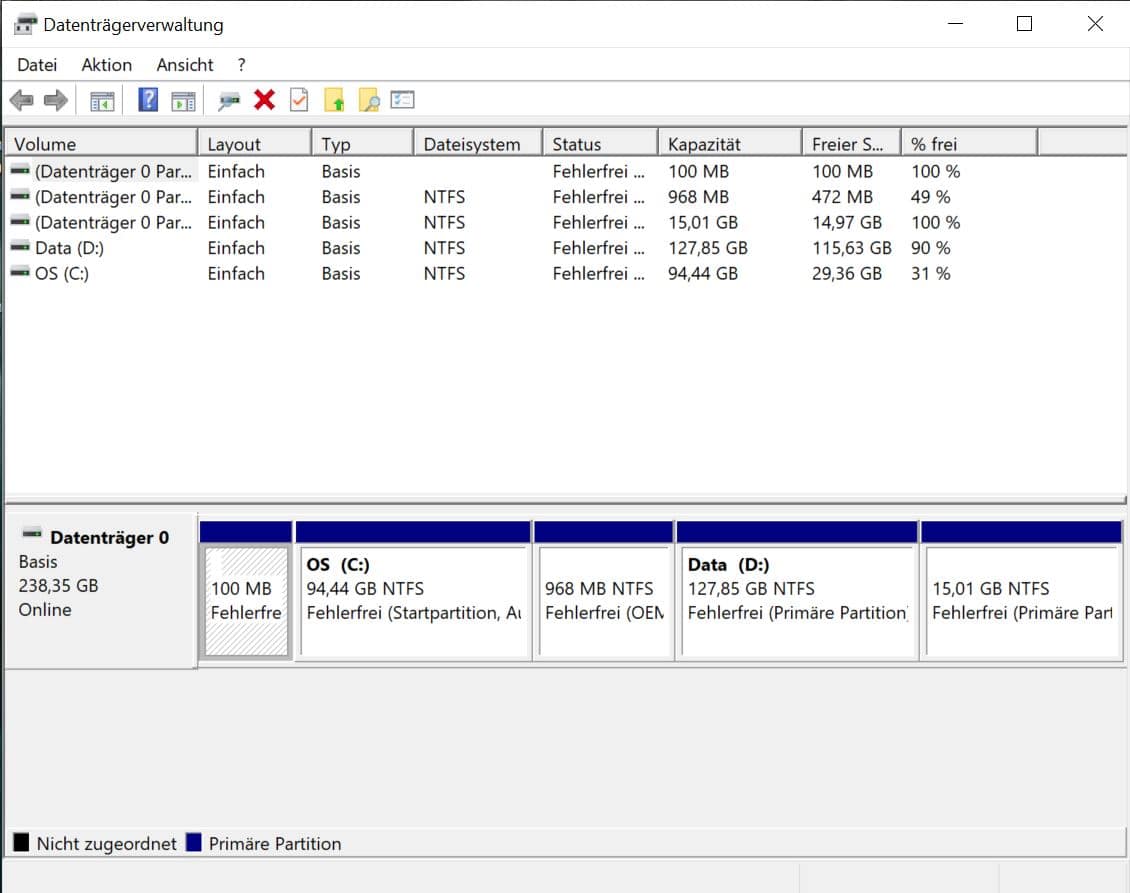
3. Nun auf Laufwerkbuchstaben und -pfade ändern…
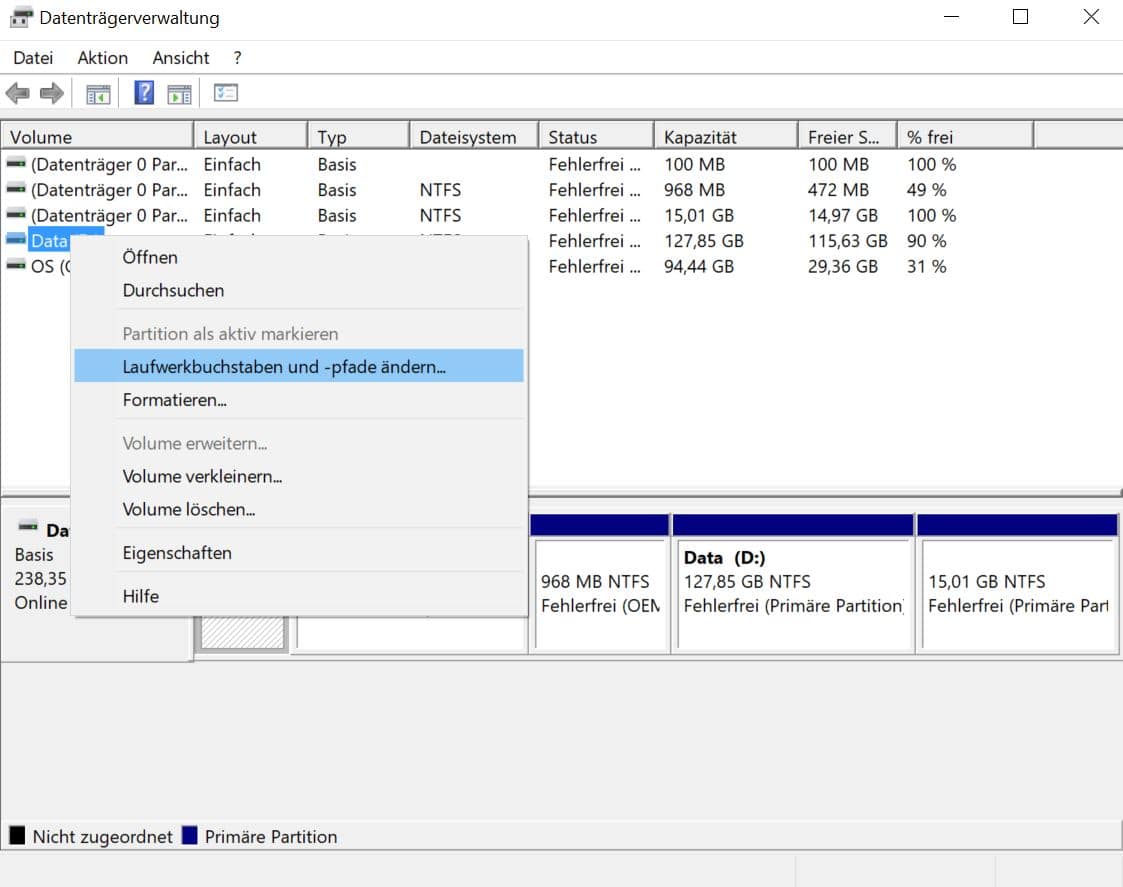
4. Hier wählt ihr Entfernen aus und klickt zum Abschließen auf OK.
Jetzt ist euer Laufwerk nicht mehr sichtbar.
Herstellen vom versteckten Laufwerk
Um das versteckte Laufwerk wiederherzustellen, braucht ihr nur die gleichen Schritte zu tätigen. Unter Windows 10 geht ihr auf die Datenträgerverwaltung und weist einen Laufwerksbuchstaben zu.

Habt ihr diese Funktion schon einmal genutzt? Lasst uns eure Antworten da!





